1.旧电脑升级安装windows 11核心在于硬件兼容性检测与bios设置。2.tpm 2.0和安全启动是主要障碍,需进入bios开启intel ptt/amd ftpm及secure boot。3.若硬件不达标可通过修改注册表、使用rufus工具或替换appraiserres.dll文件绕过限制。4.但绕过存在稳定性、性能下降、更新受限及安全风险,建议仅在硬件差距不大时尝试。5.最终应根据检测结果决定是否升级或更换新机以保障体验与稳定性。

旧电脑升级安装Windows 11,说实话,这事儿确实有点挑战性,尤其是在硬件兼容性这块儿。核心观点是:它对硬件要求确实挺高,特别是TPM 2.0和安全启动。老机器想上,首先得搞清楚自己的硬件底子,然后才能谈后续。别盲目折腾,先检测,再决定是想办法绕过限制,还是干脆就此打住,毕竟稳定和体验才是王道。我个人觉得,如果硬件差距不大,折腾一下也无妨;如果差太多,那不如考虑换新机,毕竟稳定性和体验更重要。

要让旧电脑顺利吃上Windows 11这口“新饭”,核心流程大概是这样:先摸清家底(硬件兼容性),再考虑怎么“绕道”或者直接升级。
第一步:硬件兼容性检测

这步是重中之重。微软官方提供了一个“电脑健康状况检查”工具(PC Health Check),这是最直接的办法。下载安装后运行,它会告诉你哪些硬件不符合要求。通常,CPU型号、TPM 2.0模块和安全启动(Secure Boot)是三大拦路虎。
tpm.msc可以查看TPM状态。如果显示“TPM已准备就绪,可以使用”,并且版本是2.0,那恭喜你。如果不是,或者版本是1.2,那可能需要在BIOS里找找看有没有开启选项。很多现代主板(哪怕是几年前的)其实都内置了TPM功能,只是默认没开。Intel平台叫PTT(Platform Trust Technology),AMD平台叫fTPM。msinfo32,在系统信息里找到“安全启动状态”。如果显示“关闭”,也需要在BIOS里开启。这通常要求你的系统盘是GPT分区格式,而不是MBR。第二步:BIOS/UEFI设置调整
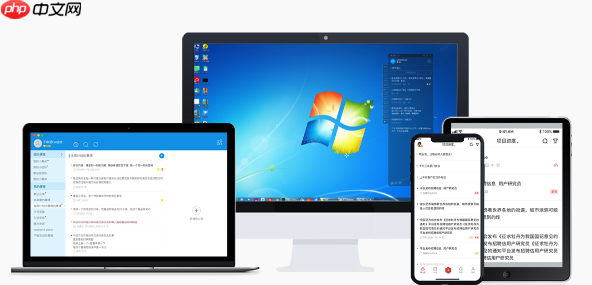
这是解决TPM 2.0和安全启动问题的关键。重启电脑,进入BIOS/UEFI设置界面(通常开机按Del、F2、F10、F12等键)。
第三步:如果硬件实在不达标,考虑绕过限制
如果你的电脑硬件,尤其是TPM 2.0或CPU,确实不符合官方要求,但你又特别想体验Windows 11,那可以考虑一些非官方的绕过方法。
regedit打开注册表编辑器。导航到HKEY_LOCAL_MACHINE\SYSTEM\Setup,新建一个名为LabConfig的项。在LabConfig下,新建两个DWORD (32位) 值:BypassTPMCheck和BypassSecureBootCheck,并把它们的值都设置为1。这样就可以跳过TPM和安全启动的检查。sources文件夹中,找到appraiserres.dll文件,用Windows 10相同路径下的appraiserres.dll文件替换它。这个文件是负责兼容性检查的,替换后就能跳过检查。第四步:制作安装介质并安装
说实话,这个问题没有一个放之四海而皆准的答案,因为“旧”是个相对概念。Windows 11对硬件的要求确实比Windows 10高了一个档次,主要卡在几个点上:
怎么检测?
最简单粗暴的方法就是用微软官方的“电脑健康状况检查”工具。它会直接告诉你哪些符合,哪些不符合。如果它说不符合,你别急着放弃,它通常只检查表面。
tpm.msc。如果看到“TPM已准备就绪,可以使用”,并且版本是2.0,那TPM这关就过了。如果是1.2,或者压根没找到,那就要进BIOS里找找看了。msinfo32。在系统信息里找“安全启动状态”。如果显示“关闭”,那也得进BIOS里开启。说实话,很多时候PC Health Check说不行,只是因为TPM或安全启动没开。进BIOS里一顿操作,可能就绿灯了。但如果CPU实在太老,那就真的没辙了,性能瓶颈摆在那里,就算装上了体验也未必好。
TPM 2.0和安全启动,这两个东西简直是旧电脑升级Windows 11路上的“哼哈二将”,拦住了无数跃跃欲试的用户。它们听起来挺玄乎,但实际上,解决办法往往藏在你的电脑BIOS/UEFI设置里。
TPM 2.0:安全芯片的迷踪拳
TPM(Trusted Platform Module)说白了就是一块安全芯片,或者说是CPU里集成的一个安全功能。它主要用于加密和身份验证,增强系统安全性。Windows 11要求TPM版本达到2.0。
安全启动(Secure Boot):启动过程的守门员
安全启动是UEFI固件的一个功能,它确保只有经过签名的、可信任的操作系统引导加载程序才能运行。这能有效防止恶意软件在系统启动前劫持电脑。
我的个人经验: 很多时候,这两个功能默认是关闭的,或者藏在一些不起眼的角落里。我遇到过不少朋友,电脑配置明明够用,就是因为没找到这两个选项而放弃了升级。多翻翻BIOS手册,或者直接在网上搜你的主板型号+“开启TPM/Secure Boot”,往往能找到详细教程。这就像寻宝一样,找到的那一刻,成就感爆棚。
这个问题,我可以说,可行,但有风险。对于那些硬件只差那么一点点,或者TPM 2.0实在无法启用的旧电脑用户来说,绕过限制安装Windows 11确实是一个诱人的选择。我身边就有不少朋友这么做了,有成功的,也有遇到坑的。
常见的绕过方法(回顾一下):
appraiserres.dll文件: 这个文件是负责兼容性检查的,用Windows 10的同名文件替换,可以骗过安装程序。风险分析:
收益分析:
我的建议:
如果你是那种对电脑性能有较高要求,或者对系统稳定性有洁癖的用户,同时你的旧电脑硬件差距又比较大,那我真不建议你折腾。老老实实待在Windows 10,或者干脆换新机,体验会好得多。
但如果你只是TPM 2.0或安全启动没开,或者CPU只是差那么一点点(比如Intel七代高端),并且你乐于接受潜在的风险,那尝试一下也无妨。毕竟,有时候好奇心是最大的驱动力。记住,备份数据是第一要务,万一翻车了,至少数据还在。
以上就是旧电脑升级安装Windows 11的步骤与硬件兼容性检测指南的详细内容,更多请关注php中文网其它相关文章!

每个人都需要一台速度更快、更稳定的 PC。随着时间的推移,垃圾文件、旧注册表数据和不必要的后台进程会占用资源并降低性能。幸运的是,许多工具可以让 Windows 保持平稳运行。




Copyright 2014-2025 https://www.php.cn/ All Rights Reserved | php.cn | 湘ICP备2023035733号